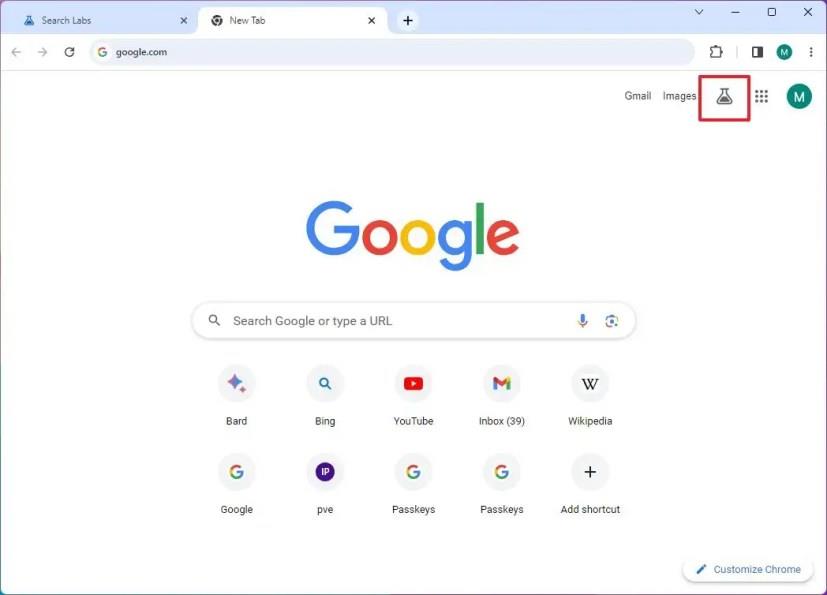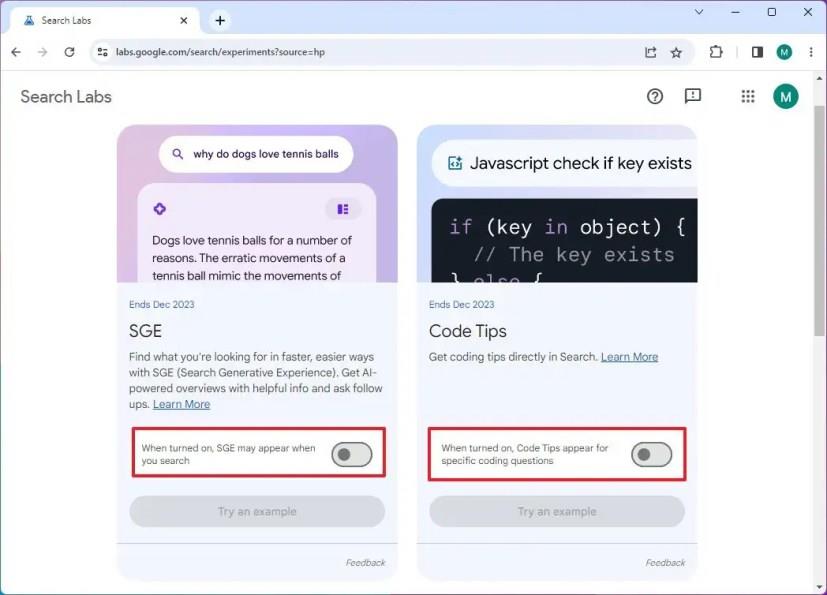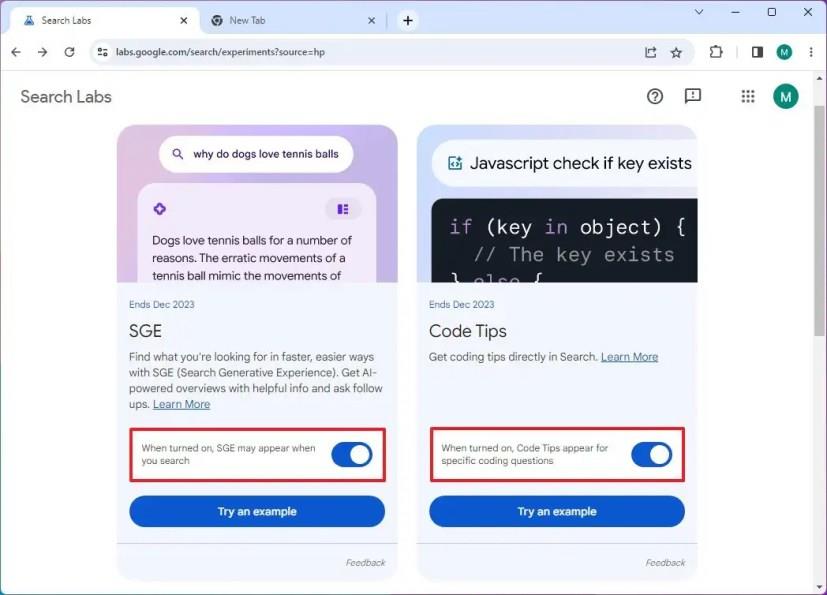Pokud jste se zaregistrovali do nového Google Search Generative Experience (SGE), ale uvědomujete si, že tradiční výsledky vyhledávání jsou efektivnější, můžete prostředí AI vypnout a v této příručce se dozvíte, jak na to.
SGE je prostředí, které se zobrazuje v horní části výsledků vyhledávání a používá umělou inteligenci ke generování kompletní odpovědi z dotazu pomocí znalostí webu, aniž byste museli otevírat webový odkaz. Přestože umělá inteligence dokáže odpovědět prakticky na jakoukoli otázku, technologie je stále v rané fázi, takže není vždy přesná.
Pokud zjistíte, že odpovědi nejsou přesné, nebo si uvědomujete, že dáváte přednost tradiční stránce výsledků s odkazy, je možné na stránce výsledků deaktivovat generativní umělou inteligenci.
Tato příručka vás naučí, jak deaktivovat výsledky AI na Googlu.
Vypněte Generativní umělou inteligenci ve výsledcích vyhledávání Google
Chcete-li deaktivovat službu Search Generative Experience (SGE) na Googlu, postupujte takto:
-
Otevřete Vyhledávání Google (web).
-
Klikněte na tlačítko Search Labs v pravém horním rohu.
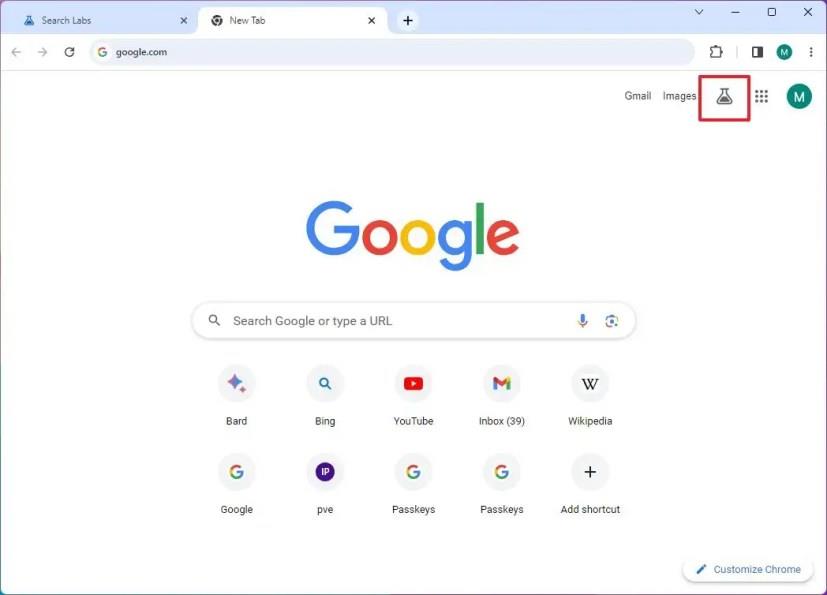
-
Vypněte přepínač SGE , abyste deaktivovali generativní výsledky vyhledávání AI.
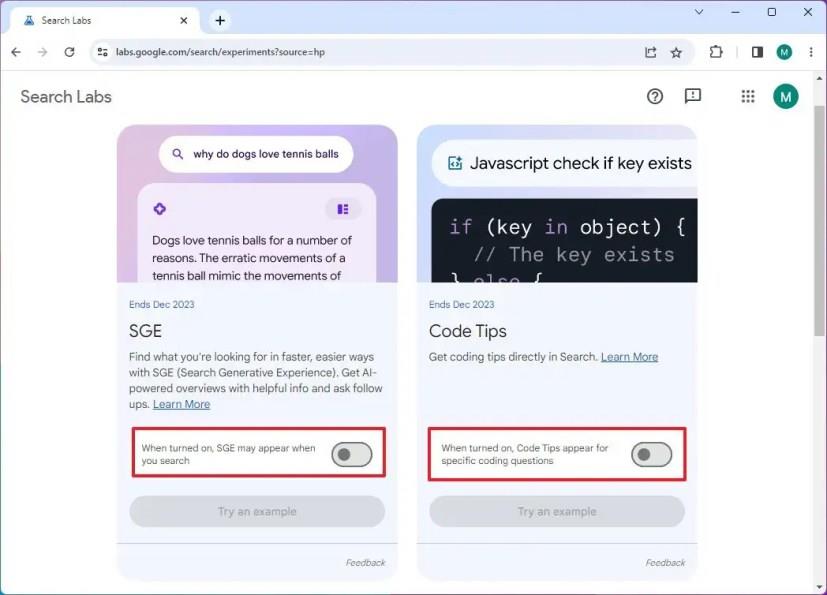
-
Vypněte přepínač Tipy pro kód , abyste deaktivovali odpověď AI na kód.
Jakmile tyto kroky dokončíte, Google již nebude prezentovat odpovědi ve výsledcích vyhledávání pomocí AI (zážitek SGE).
Zapněte Generativní umělou inteligenci ve výsledcích vyhledávání Google
Chcete-li znovu aktivovat službu Search Generative Experience (SGE) na Googlu, postupujte takto:
-
Otevřete Vyhledávání Google (web).
-
Klikněte na tlačítko Search Labs v pravém horním rohu.
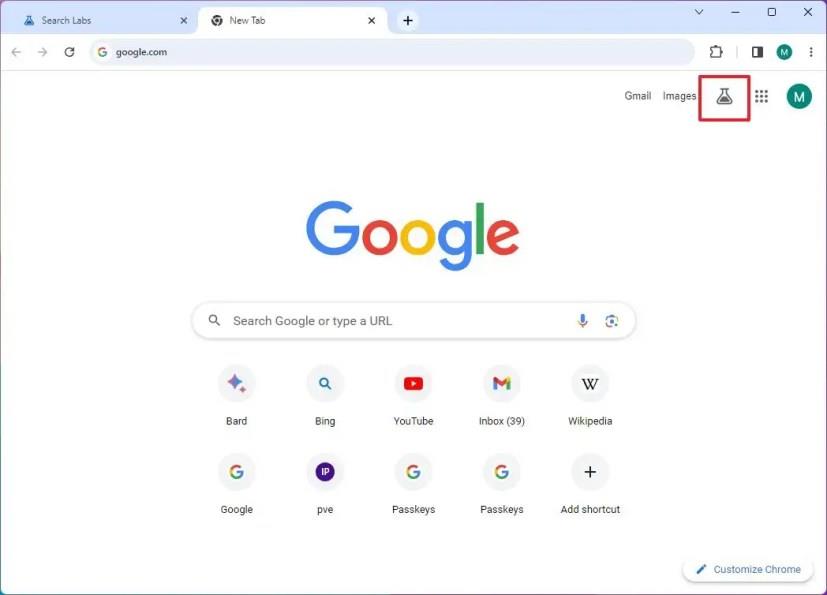
-
Zapněte přepínač SGE , abyste povolili Google AI ve výsledcích vyhledávání.
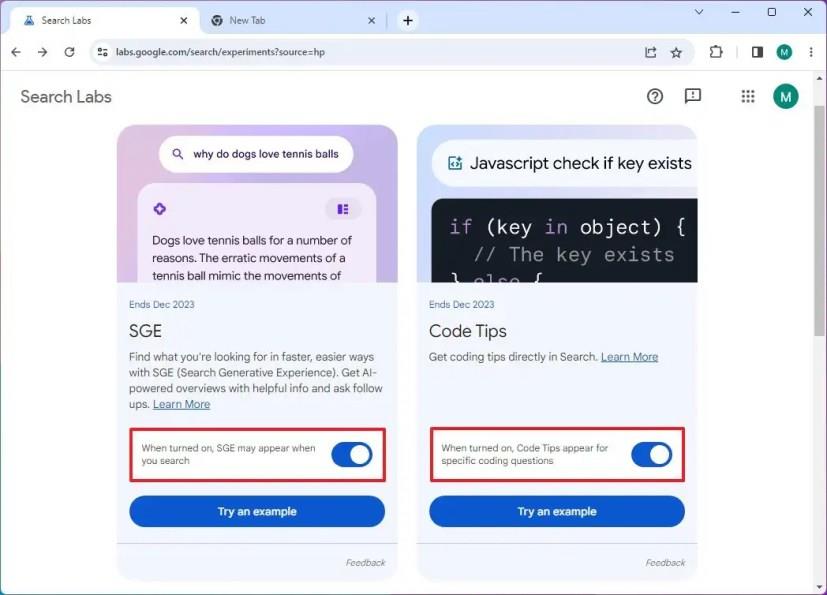
-
Klikněte na tlačítko Souhlasím .
-
Zapněte přepínač Tipy pro kód , abyste povolili tipy pro kód ve výsledcích vyhledávání.
- Klikněte na tlačítko Souhlasím .
Po dokončení kroků vám Google při příštím vyhledávání zobrazí tradiční stránku s výsledky spolu s úplnou odpovědí pomocí generativního vyhledávání.